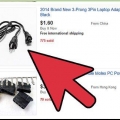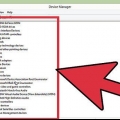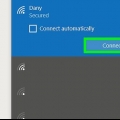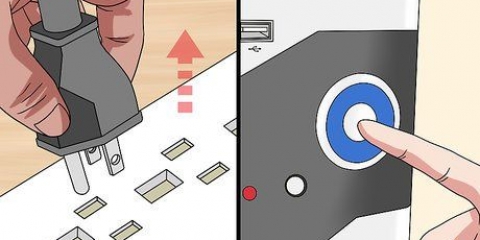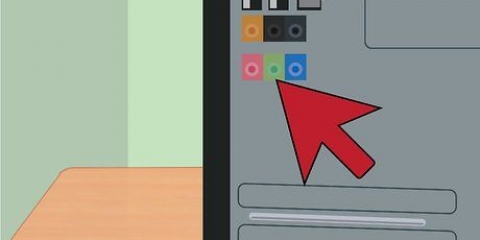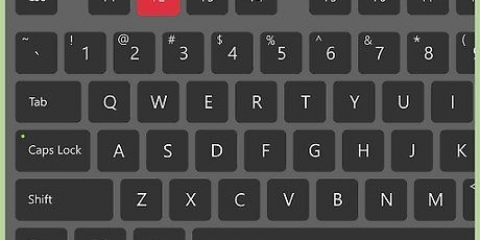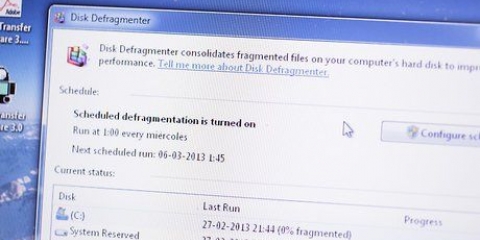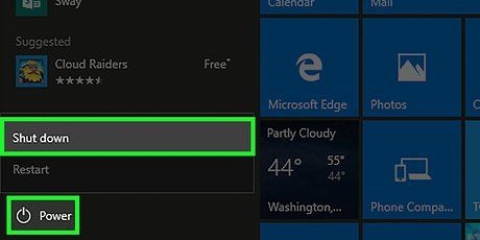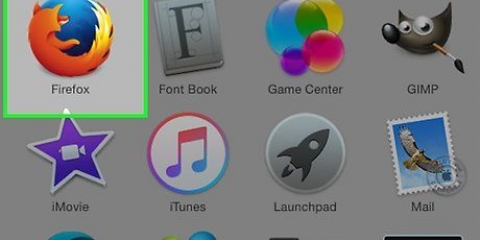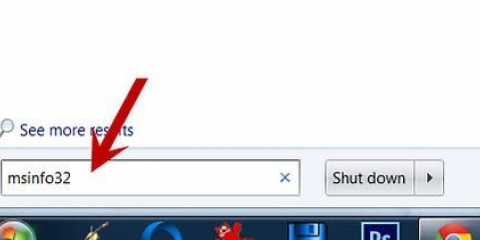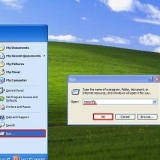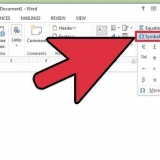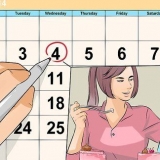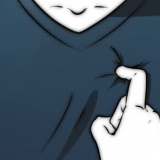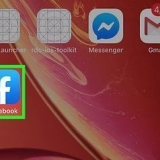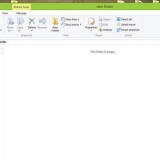Hierdie prosedures kan jou help om algemene probleme te vind, maar om na `n spesifieke probleem te soek, kan spesiale gereedskap of tegnieke vereis. As jy onseker is oor die diagnose of herstel van `n rekenaarprobleem, is dit die beste om `n gesertifiseerde tegnikus dit teen `n redelike fooi te laat doen.
Diagnoseer rekenaarprobleme
Inhoud
Baie mense ondervind daaglikse rekenaarprobleme wat maklik is om op te los, maar hulle is nie in staat om die werklike probleem te diagnoseer nie. Alhoewel daar baie moontlike probleme met `n rekenaar is, verduidelik hierdie artikel waarna om te kyk in algemene probleme.
Trappe

1. Gaan die POST-besonderhede na. POST staan vir Power On Self Test. Dit is gewoonlik die eerste of tweede ding wat op `n rekenaar vertoon word nadat die masjien aangeskakel is. Dit word vertoon voordat die bedryfstelsel begin laai. Die POST sal enige hardeware kwessies wys (wat verhoed dat die rekenaar selflaai), sowel as hardeware kwessies wat veroorsaak dat die rekenaar begin maar nie op volle kapasiteit loop nie.

2. Let op die laaityd van die bedryfstelsel (bedryfstelsel). Meer as gewoonlik laai tyd kan hardeskyf soekfoute (of ander foute) aandui.

3. Kyk vir grafiese probleme sodra die bedryfstelsel gelaai is. Verminderde grafika kan bestuurderprobleme of hardewarefoute met grafiese kaarte aandui.

4. Neem `n ouditiewe toets. `n Ouditiewe toets is `n onortodokse, maar steeds effektiewe manier om te bepaal hoe goed `n rekenaar werk. Speel `n oudiolêer van redelike lengte (gewoonlik meer as 30 sekondes). As die oudio hakkel of traag klink, beteken dit gewoonlik dat die verwerker hard moet trek, of daar is nie genoeg RAM om al die gelaaide programme te laat loop nie. Om die opstartklank te verander is `n goeie manier om hierdie toets toe te pas. Nog `n probleem wat verband hou met woelige klank is verwant aan PIO (geprogrammeerde invoer/uitvoer)-modus. Dit beïnvloed hoe die hardeskyf data vanaf `n skyf lees en skryf. Om oor te skakel na DMA maak dit vinniger om te lees en te skryf, en kan soms wankelrige klank regmaak.

5. Gaan alle onlangs geïnstalleerde hardeware na. Baie bedryfstelsels, veral Windows, kan bots met nuwe drywers. Die bestuurder is dalk sleg geskryf, of kan in stryd wees met `n ander proses. Windows sal jou gewoonlik in kennis stel van toestelle wat `n probleem veroorsaak of het. Kontroleer dit via Toestelbestuurder, wat verkry kan word via die Beheer paneel > Stelsel > die blad Hardeware, en druk dan Toestelbestuurder te klik. Gebruik dit om die hardeware-eienskappe na te gaan en te beheer.

6. Gaan onlangs geïnstalleerde sagteware na. Sagteware kan hoër stelselvereistes hê as wat die masjien kan hanteer. Die kans is goed, as `n probleem begin na die bekendstelling van sommige sagteware, is daardie sagteware die oorsaak. As die probleem direk by opstart voorkom, kan dit veroorsaak word deur sagteware wat outomaties begin by opstart.

7. Gaan RAM en SVE gebruik na. `n Algemene probleem is `n rukkerige of stadige stelsel. As `n stelsel wankelrig is, is dit `n goeie idee om te kyk of `n program meer hulpbronne benodig as wat die rekenaar kan voorsien. `n Maklike manier om dit na te gaan, is deur die Taakbestuurder. Regskliek op die taakbalk, kies taakbestuur en klik op die oortjie Prosesse. Die SVE-kolom bevat `n nommer wat die persentasie SVE aandui wat die proses gebruik. Die Geheue-kolom wys hoeveel geheue `n proses gebruik.

8. Luister na die rekenaar. As die hardeskyf kras of harde geluide produseer, skakel die rekenaar af en laat `n professionele persoon die hardeskyf diagnoseer. Luister na die CPU Fan. Dit sal teen `n hoë spoed werk wanneer die SVE meer as die ekwiteit loop.

9. Voer `n virus- en wanwareskandering uit. Werkverrigtingkwessies kan ook veroorsaak word deur wanware op die rekenaar. `n Virusskandering kan enige probleme opklaar. Gebruik `n gereeld opgedateerde virusskandeerder (soos Norton of Avast!) en `n gereeld opgedateerde wanware-skandeerder (soos Spybot Search & vernietig).

10. Kyk of daar probleme in veilige modus is. As `n laaste uitweg, kontroleer die probleem in veilige modus. Om veilige modus te betree, druk herhaaldelik F8 tydens die POST-fase (dit werk op die meeste stelsels). As die probleem in veilige modus voortduur, is die kans goed dat die bedryfstelsel self die skuldige is.
Wenke
Waarskuwings
- Moenie probleme probeer regmaak as jy nie seker is wat jy doen en wat die resultaat sal wees nie, asook wat die moontlike gevolge kan wees.
- Raadpleeg altyd `n bevoegde rekenaartegnikus of u probleme self oplos of onder toesig.
Artikels oor die onderwerp "Diagnoseer rekenaarprobleme"
Оцените, пожалуйста статью
Gewilde